รู้หรือไม่ว่า Windows มีเครื่องมือที่เอาไว้สร้างรีพอร์ตรายงานข้อมูลแบตเตอรี่โน้ตบุ๊คเราได้อย่างละเอียดในตัวเลย ไม่ต้องลงโปรแกรมเพิ่มให้ สามารถบอกได้หมดตั้งแต่รอบ cycle ที่ใช้มา (ชาร์จ 0-100% ไปกี่ครั้ง), ตัวเลขว่าใช้โน้ตบุ๊คเครื่องนี้แต่ละวันไปกี่ชั่วโมง และตัวเลขว่าเคยมีแบตเต็ม ๆ มาก่อนอยู่กี่ mAh ส่วนตอนนี้เสื่อมไปเท่าไหร่แล้ว เรียกว่าเป็นข้อมูลที่หลายคนน่าจะอยากรู้ เพราะเอาไว้ประกอบการตัดสินใจได้ว่าเราควรจะเปลี่ยนแบตตอนไหนดี หรือถ้าจะซื้อมือสองต่อสักเครื่องก็สามารถเอาไว้เช็คได้เหมือนกันครับ
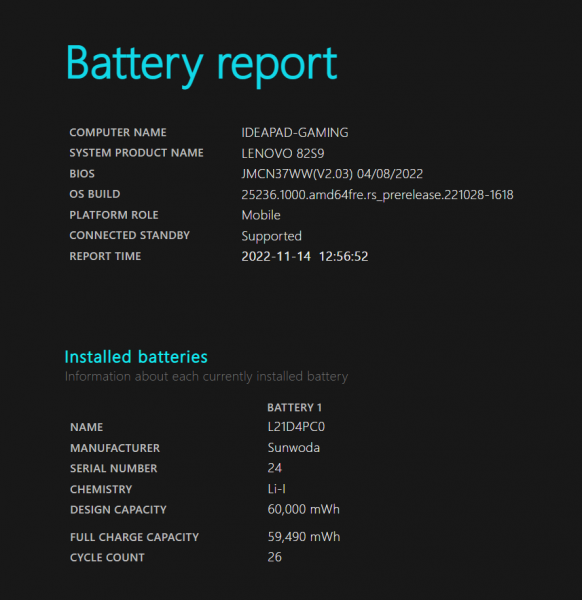
วิธีสร้างรีพอร์ตแสดงรายละเอียดแบตเตอรี่ของโน้ตบุ๊ค Windows
- เปิดแอป Windows PowerShell ขึ้นมา โดยใช้วิธีค้นหาในช่อง Search จากนั้นเลือกเปิดแบบคลิกขวา Run as Administrator
ㅤ
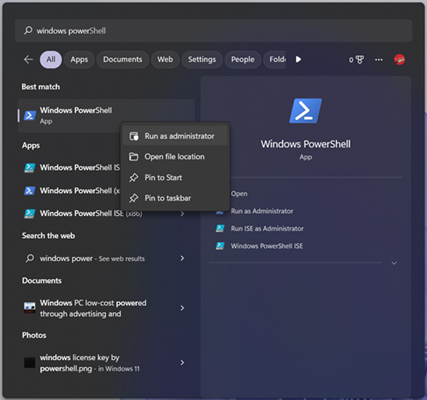
ㅤ - พิมพ์คำสั่ง powercfg /batteryreport /output “C:\battery-report.html” และกด Enter
ㅤ
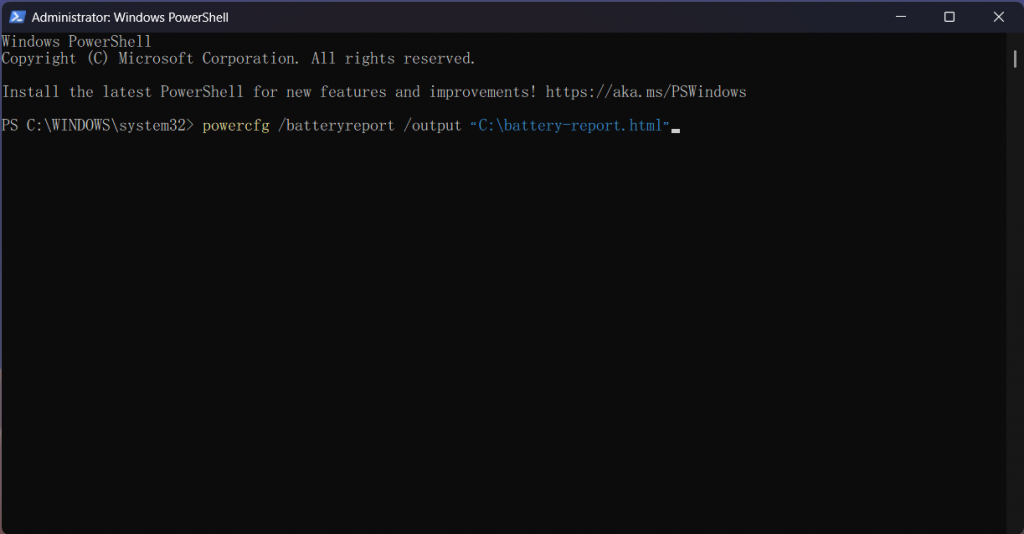
ㅤ - ไปที่หน้าไดรฟ์ C ของเครื่อง จะมีไฟล์ชื่อ battery-report.html โผล่ขึ้นมา สามารถเปิดดูเป็นรีพอร์ตตัวเต็มผ่านเบราว์เซอร์ได้เลย
ㅤ
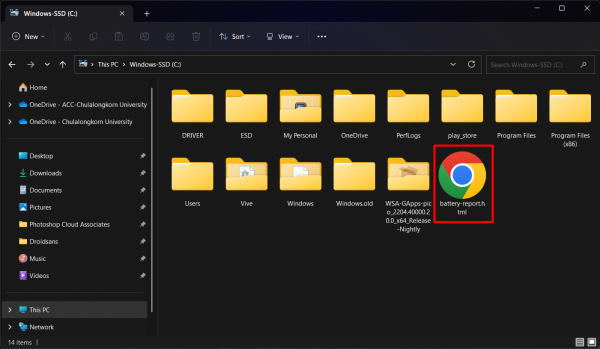
รีพอร์ตที่เปิดมาจะมีข้อมูลให้ดูได้หลายอย่างที่บอกไป ส่วนที่ต้องโฟกัสเป็นพิเศษก็คือหัวข้อ Installed batteries ซึ่งจะบอก 3 ข้อมูลหลัก ได้แก่ ความจุแบตเตอรี่เต็ม ๆ ที่เครื่องนี้ถูกติดตั้งมา (Design Capacity), ความจุแบตเตอรี่ที่เหลือใช้อยู่ในปัจจุบัน (Full Charge Capacity) และจำนวนรอบ 0-100% ที่เครื่องนี้เคยชาร์จไป (Cycle Count)
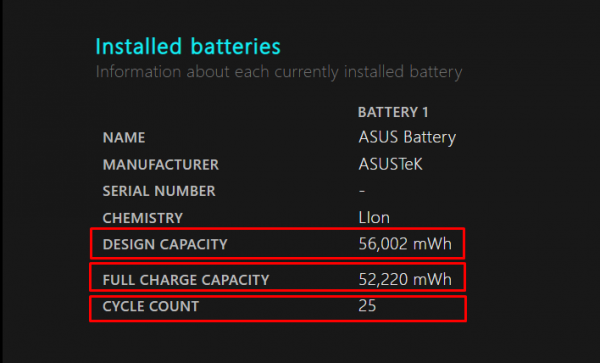
ในตัวอย่างด้านบนจะเป็นของโน้ตบุ๊ค ASUS ROG Flow Z13 เคยมีความจุแบตเต็ม ๆ อยู่ที่ 56,002 มิลลิวัตต์ชั่วโมง (mWh) หรือก็คือ 56 Wh ตามสเปคเลย เคยชาร์จ 0-100% ไปแล้วทั้งหมด 25 รอบ เหลือความจุเต็มล่าสุดแค่ 52,220 Wh คิดเป็นหายไปประมาณ 6.75% ไม่ต้องแปลกใจว่าทำไมแบตเครื่องนี้มันเสื่อมไวขนาดนี้ เพราะทีมงานใช้เทสกันหนักจริง ๆ แค่เอามาเป็นตัวอย่างให้ดูเฉย ๆ ครับ
บอกรูปแบบการใช้ล่าสุดย้อนหลัง 3 วัน
นอกจากนี้ยังมีข้อมูลอื่นอีก เช่น หัวข้อ Recent Usage บอกข้อมูลการใช้งานแบตเตอรี่ย้อนหลัง 3 วันที่ผ่านมา ตัวอย่างด้านล่างคือใช้งานล่าสุดวันที่ 13 พฤศจิกายน ก็จะบอกหมดว่าเครื่องนี้ถูกใช้งานรูปแบบไหนเวลาไหนมาบ้าง เช่น เวลา 01:29:14 (ตีหนึ่ง 29 นาที) เครื่องนี้มีสถานะคือ Connected standy ซึ่งก็คือถูก Sleep ไว้ และใช้แหล่งไฟมาจากการเสียบสาย AC ชาร์จ มีแบตเหลืออยู่ตอนนั้นประมาณ 97% คิดเป็น 50,928 mWh
ส่วนเวลา 13:55:03 ของวันเดียวกัน เครื่องนี้มีสถานะล่าสุดคือ Active หรือก็คือเปิดใช้งานอยู่ โดยใช้แหล่งไฟมาจากแบตเตอรี่ (Battery) ไม่ได้เสียบชาร์จ มีแบตเหลืออยู่ตอนนั้นประมาณ 47% คิดเป็น 24,522 mWh เป็นต้น
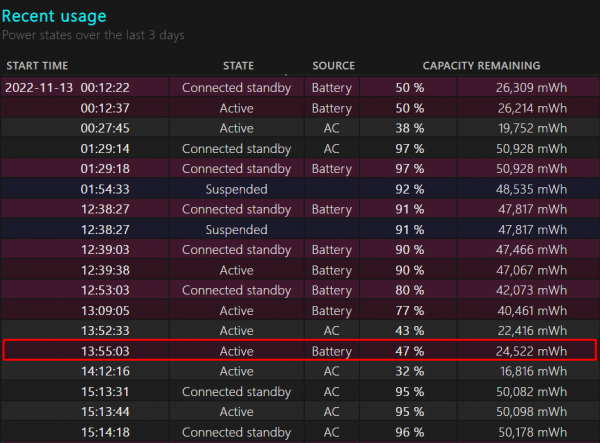
บอกประวัติการใช้แบตเตอรี่ประจำวัน
หัวข้อ Usage history ใช้บอกว่าวันนั้นทั้งวันโน้ตบุ๊กของเราโดนใช้งานรวมไปกี่ชั่วโมง โดยแบ่งเป็นชั่วโมงที่โดนใช้แบบเสียบชาร์จ และชั่วโมงที่ใช้บนแบตเตอรี่ ตัวอย่างเช่น วันที่ 12 พฤศจิกายน เครื่องนี้ใช้งานแบบเสียบชาร์จรวม 4 ชั่วโมง 50 นาที, ใช้งานแบบถอดชาร์จรวม 5 ชั่วโมง 21 นาที, Sleep แบบเสียบชาร์จรวม 3 ชั่วโมง 9 นาที และ Sleep แบบถอดชาร์จรวม 1 ชั่วโมง 55 นาที รวมเวลาทั้งหมดที่เครื่องนี้ใช้ไปในวันนั้นคือ 15 ชั่วโมง 15 นาที (หักออกจาก 24 ชั่วโมง เหลือ 8 ชั่วโมง 45 นาที นั่นคือเวลารวมที่ถูก Shut Down หรือ Hibernate)
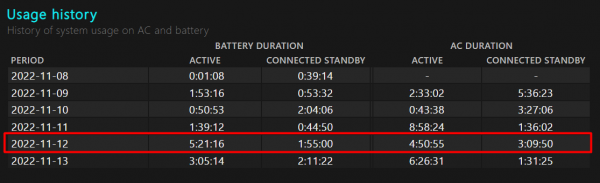
บอกเวลาคร่าว ๆ ที่แบตเครื่องนี้อยู่ได้
สุดท้ายหัวข้อ Battery life estimates เอาไว้ประเมินคร่าว ๆ ว่าแบตของเครื่องนี้ถ้าชาร์จเต็มจาก 0-100% ใช้งานต่อเนื่องได้ประมาณกี่ชั่วโมง ตัวอย่างเช่น วันที่ 13 พฤศจิกายน เครื่องนี้ใช้ได้เฉลี่ยภายในวันนั้นคือ 2 ชั่วโมง 24 นาที จะสังเกตเห็นว่าแบตวันนี้ดูอึดขึ้นกว่าวันอื่นผิดปกติ จากที่เคยอยู่ได้แค่ราว 1 ชั่วโมงกว่า ซึ่งเป็นความตั้งใจของทีมงานที่ทดลองใช้โหมดประหยัดพลังงานดูในวันนั้นทั้งวัน
ส่วนด้านล่างสุดที่เขียนว่า Since OS install นั่นคือตัวรีพอร์ตได้เก็บเวลาของวันที่เราลง Windows ครั้งล่าสุดในเครื่องเอาไว้ให้ดูเปรียบเทียบ ซึ่งตามปกติก็คือตั้งใจเอาไว้ให้เราดูเป็นวันแรกที่เครื่องนี้เริ่มใช้ แต่เนื่องจากเครื่องนี้เพิ่งมีการลง Windows ใหม่ไปก่อนหน้านี้ไม่กี่วัน เวลาก็เลยดูน้อยหน่อยนั่นเอง (ช่วงมาใหม่ ๆ อยู่ได้นานเกือบ 3 ชั่วโมง)
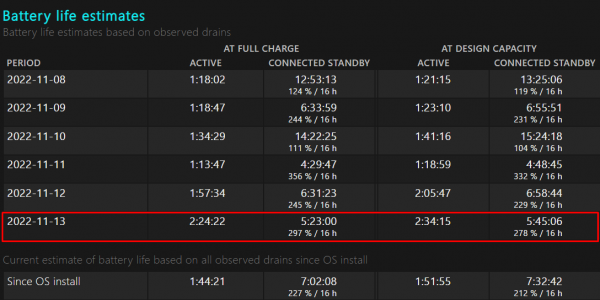
ก็จะเห็นแล้วว่าตัวรีพอร์ตนี้ใช้บอกข้อมูลแบตเตอรี่ได้เยอะมาก ซึ่งจริง ๆ มีเยอะกว่านี้อีกที่ไม่ได้ยกมาให้ดู เอาเป็นว่าใครสนใจก็เข้าไปลองใช้ดูกันได้ครับ
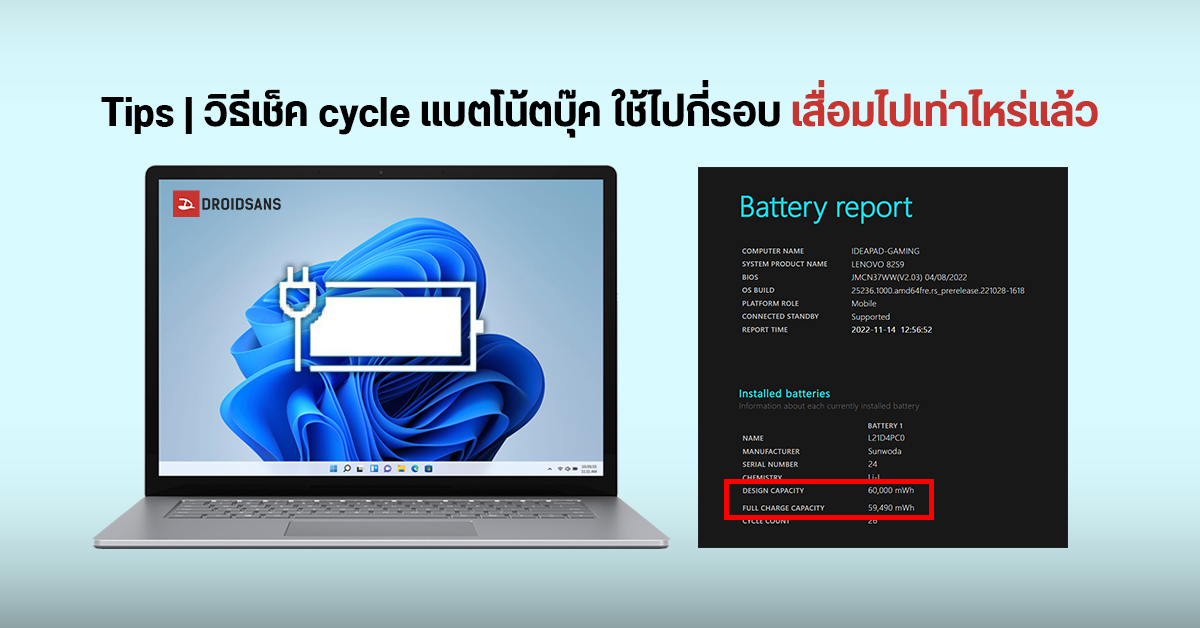
ขอบคุณมากๆครับ ทำให้รู้ว่าตอนนี้แบตของผมอยู่ที่ 30000/48000 แต่Cycle ไม่ขึ้นจำนวนแล้ว
ปล.ใช้มาจะ6ปีแล้ว ถือว่าคุ้มแล้ว